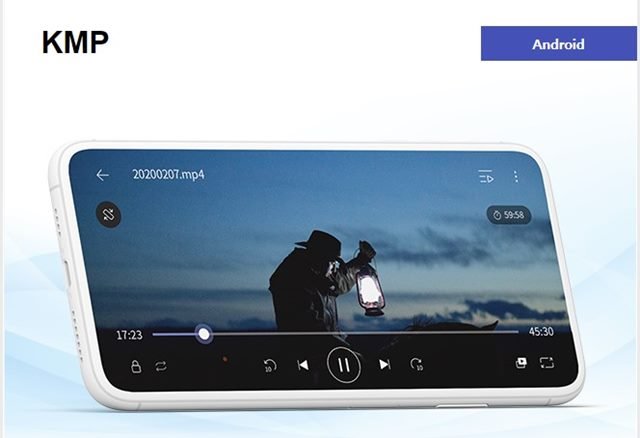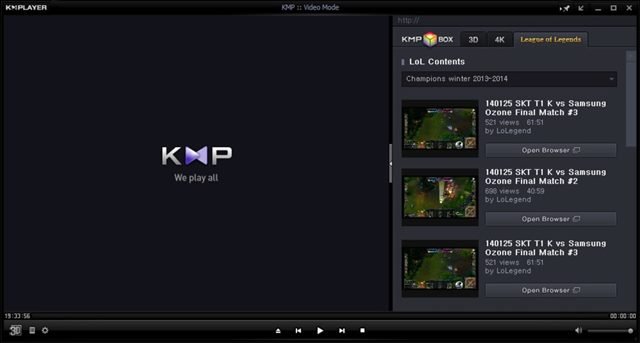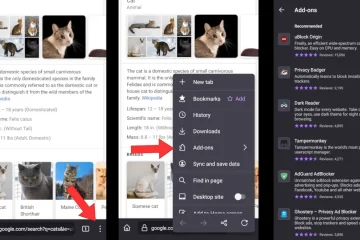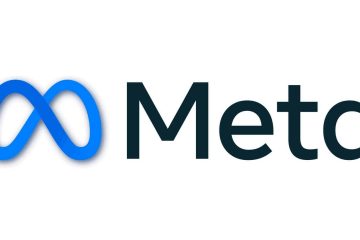So với các hệ điều hành máy tính để bàn khác, Windows 10 có thể xử lý nhiều định dạng tệp phương tiện hơn. Trình phát đa phương tiện mặc định của Windows 10 có thể xử lý các định dạng tệp phổ biến, nhưng vẫn có một số định dạng không thể phát.
Hiện nay, có nhiều cách để phát định dạng video không tương thích trên Windows. Bạn có thể chọn chuyển đổi các tệp video bằng ứng dụng chuyển đổi video hoặc sử dụng ứng dụng trình phát đa phương tiện khác.
Các ứng dụng trình phát đa phương tiện phổ biến như VLC, KMPlayer, MPC Home Cinema, v.v., có thể phát hầu hết các định dạng tệp phương tiện. Cho đến nay, chúng tôi đã chia sẻ hướng dẫn chi tiết về VLC Media Player . Hôm nay, chúng ta sẽ thảo luận về KMPlayer dành cho Windows 10.
KMPlayer là gì?
KMPlayer là một trong những trình phát đa phương tiện được xếp hạng hàng đầu có sẵn cho Windows 10, macOS, Android và iOS. Đây là một trình phát đa phương tiện miễn phí dành cho Windows 10, hỗ trợ nguyên bản nhiều định dạng âm thanh và video.
Vì nó hỗ trợ hầu hết các định dạng tệp video và âm thanh chính, người dùng thông thường sẽ không phải lo lắng về việc cài đặt bất kỳ gói codec phần thứ ba nào.
Ngoài ra, nếu bạn thích một ứng dụng trình phát đa phương tiện có thể tùy chỉnh hoàn toàn cho Windows 10 , thì chắc chắn bạn sẽ thích KMPlayer. Nó cung cấp nhiều tính năng nâng cao và cực kỳ dễ tùy chỉnh.
Tính năng của KMPlayer
Bây giờ bạn đã biết về KMPlayer, bạn có thể muốn biết các tính năng của nó. Dưới đây, chúng tôi đã nêu bật một số tính năng tốt nhất của KMPlayer dành cho Windows 10.
<<
-
KMPlayer là ứng dụng trình phát đa phương tiện hoàn toàn miễn phí dành cho Windows 10. Ngoài ra, ứng dụng di động KMPlayer cũng có sẵn cho Android và iOS. Bạn có thể tải xuống miễn phí từ các cửa hàng ứng dụng.
Khả năng tương thích của tệp
KMPlayer dành cho Windows 10 hỗ trợ hầu hết các định dạng tệp video và âm thanh chính mà bạn có thể nghĩ đến. Nó có thể dễ dàng phát các tệp như FLV, MP4, MKV, AVI và hơn thế nữa.
Có thể tùy chỉnh cao
Chà, KMPlayer cũng là một trong những ứng dụng trình phát đa phương tiện có thể tùy chỉnh cao dành cho Windows 10. Bạn có thể dễ dàng thay đổi giao diện, loại điều khiển, v.v. chỉ trong vài cú nhấp chuột.
Trình phát đa phương tiện nhanh nhất
Mặc dù không nhanh như VLC media player, KMPlayer vẫn giữ vị trí thứ hai trong danh sách media player nhanh nhất. Nó có thể dễ dàng phát video hoặc âm thanh mà không bị trễ hoặc tắt tiếng.
Video chất lượng cao
Phiên bản mới nhất của KMPlayer dành cho PC cho phép bạn xem video chất lượng cao như 4K, 8K, UHD, 60FPS sống động hơn bất kỳ ứng dụng trình phát đa phương tiện nào khác.
Trình tải xuống video
KMPlayer cho PC cũng có tính năng có thể tải xuống video từ nhiều nguồn khác nhau. Bạn thậm chí có thể tải video YouTube xuống bằng ứng dụng trình phát đa phương tiện này.
Vì vậy, đây là một số tính năng tốt nhất của KMPlayer dành cho PC. Tốt nhất bạn nên bắt đầu sử dụng ứng dụng để khám phá thêm một số tính năng.
Tải xuống KMPlayer cho PC (Phiên bản mới nhất)
Bây giờ bạn đã biết đầy đủ về KMPlayer, bạn có thể muốn cài đặt ứng dụng trình phát đa phương tiện trên hệ thống của mình. Vì vậy, nếu bạn muốn tải xuống KMPlayer trên máy tính của mình, hãy đọc phần bên dưới.
Xin lưu ý rằng KMPlayer là một ứng dụng trình phát đa phương tiện miễn phí; do đó, bạn có thể tải xuống từ trang web chính thức của nó; tuy nhiên, nếu bạn muốn cài đặt KMPlayer trên nhiều hệ thống, tốt nhất bạn nên sử dụng trình cài đặt ngoại tuyến .
Ngoài ra, trình cài đặt ngoại tuyến KMPlayer không cần kết nối internet đang hoạt động vì nó đã có tất cả các tệp cần thiết để cài đặt. Dưới đây, chúng tôi đã chia sẻ liên kết tải xuống KMPlayer mới nhất cho PC.
Cách cài đặt KMPlayer trên PC?
Nếu bạn đã tải xuống trình cài đặt ngoại tuyến KMPlayer, thì trước tiên hãy di chuyển tệp cài đặt sang hệ thống bạn muốn cài đặt. Bạn có thể sử dụng bất kỳ ổ di động nào như Pendrive để di chuyển tệp cài đặt.
Sau khi di chuyển, chỉ cần chạy tệp trình cài đặt ngoại tuyến KMPlayer và làm theo hướng dẫn trên màn hình . Sau khi cài đặt, bạn có thể truy cập KMPlayer từ màn hình nền hoặc Menu Bắt đầu.
Vì vậy, hướng dẫn này là tất cả về cách tải xuống và cài đặt KMPlayer trên PC. Tôi hy vọng bài viết này đã giúp bạn! Hãy chia sẻ nó với bạn bè của bạn. Nếu bạn có bất kỳ nghi ngờ nào liên quan đến vấn đề này, hãy cho chúng tôi biết trong khung bình luận bên dưới.